将 AVI 转换为 MKV 的 3 种方法 [免费]
如何转换 AVI 转 MKV? 好吧,将 AVI 转换为 MKV 可以为您带来各种好处。您可以在各种平台上播放内容,获得更好的视频质量,进行一些元数据标记等等。由此,我们可以说,强烈建议转换 AVI 文件。但是,您是否有足够的知识来转换 AVI 视频?如果没有,那么请抓住机会阅读本指南。在这里,您将获得有关如何使用在线和离线方法有效地转码文件的所有见解。我们还包含了它们的功能,以便为您提供有关其功能的更多详细信息。无需其他任何事情,开始阅读此内容并吸收所有信息。
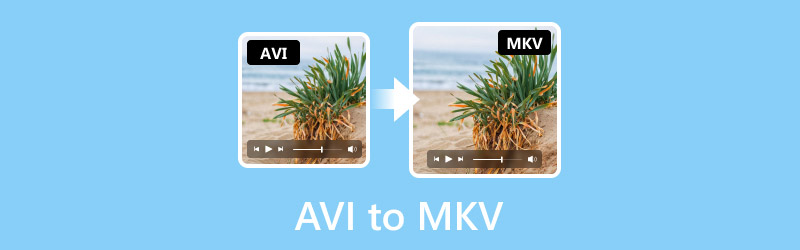
页面内容
第 1 部分:什么是 AVI 和 MKV
AVI或音频视频交错,是微软于 1992 年设计的一种流行的视频文件格式。此格式适用于同步播放各种类型的音频和视频流。它还包含各种类型的视频压缩编解码器,例如 Xvid 和 DivX,并且仍然可以由不同平台支持。除此之外,它还具有无损压缩。因此,无论您对文件做什么,都不会影响任何质量,因此您可以获得更好的观看体验。
MKV,也称为 Matroska,创建于 1992 年。它也被认为是一种开放标准视频格式。它也是可用于在线视频流的最佳视频文件格式之一。它甚至可以提供让观众满意的出色质量。它甚至可以处理 3D 对象和字幕。此外,它可以在 Mac 和 Windows 操作系统上播放。
为什么要将 AVI 转换为 MKV?
将 AVI 转换为 MKV 的原因有很多。其中一个因素是兼容性。MKV 是一种用途更广的格式,可以在各种平台上播放。与 AVI 不同,您可以在不同的媒体播放器、设备和浏览器上播放 MKV 文件。此外,MKV 支持元数据标记。这意味着您可以在视频上存储其他详细信息。有了它,您可以轻松找到您的视频。如果您想为视频添加字幕并使内容变得多语言且易于理解,MKV 格式也是完美的选择。因此,如果您想获得更多优势,您必须将 AVI 文件转换为 MKV 格式。
第 2 部分。使用 Vidmore 视频转换器将 AVI 转换为 MKV
如果你想完美地将 AVI 转换为 MKV,你必须有一个完美的转换器。在这种情况下,使用 Vidmore视频转换。此视频转换软件可让您轻松将 AVI 转码为 MKV。这是因为您可以在此过程中浏览所需的所有基本功能而不会遇到任何麻烦。此外,该软件能够提供快速的转换过程。有了它,您可以在短时间内从 AVI 获取 MKV 文件。此外,您可以借助程序的批量转换功能一次转换多个 AVI 文件。您甚至可以在继续进行最终转换过程之前选择所需的视频质量。
此外,您还可以使用一些视频编辑工具来改善视频。您可以裁剪、修剪、添加效果、添加文本、水印、滤镜等。因此,在处理 AVI 文件时,您可以依赖此离线转换器和编辑器。
特征
- 将 AVI 转换为 MKV 和 200 多种其他数字格式。
- 同时转换多个视频。
- 它可以提供高达 4K 的出色视频质量。
- 提供各种编辑工具来改善视频。
请参阅下面的简单方法,使用此 AVI 视频转换器转换您的视频文件。
步骤1。 单击下面的下载按钮即可轻松访问 Vidmore 视频转换器。之后,您可以继续在计算机上启动它并查看其界面。
第2步。 启动界面后,转到 转换器 面板。然后,要添加 AVI 文件,请单击加号或添加文件。当文件夹出现时,浏览要转换的 AVI。
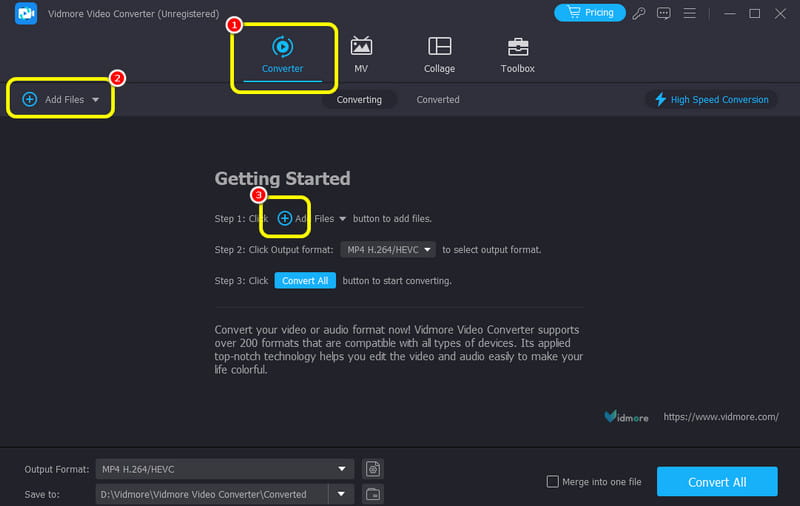
第三步 对于下一个过程,请单击下面的输出格式。当出现各种格式时,选择 MKV 作为您的格式。您还可以开始选择您喜欢的视频质量。
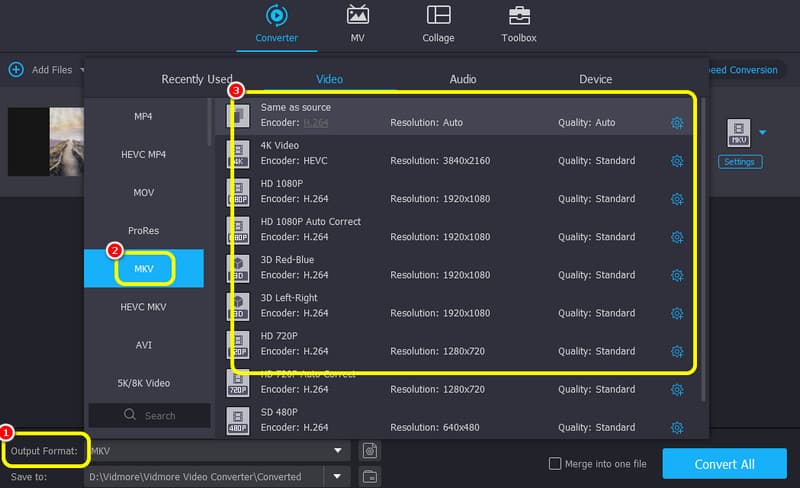
第四步。 最后,点击 全部转换 将 AVI 文件转换为 MKV 格式。完成后,您可以在媒体播放器上播放 MKV 视频。

根据我们的判断,我们可以知道 Vidmore 视频转换器在将 AVI 转换为 MKV 格式方面有多大帮助。此外,它还具有批量转换功能,可让您一次性转换多个 AVI 文件。因此,如果您想获得完美的结果,我们希望您立即操作此软件。
第 3 部分。使用 FreeConvert 将 AVI 更改为 MKV
如果您想在线将 AVI 转换为 MKV,请使用 自由转换 工具。这款在线转换器允许您使用流畅的转换过程将 AVI 文件转换为 MKV。此外,您甚至可以转换两个以上的文件,以在 AVI 到 MKV 的转换过程中节省更多时间。因此,使用此工具并开始在您的计算机上播放转换后的视频 MKV 播放器 和其他媒体播放器。
- 流畅地将 AVI 转换为 MKV。
- 它可以处理各种视频格式。
- 可以同时对多个文件进行转码。
步骤1。 转到主网站 自由转换 然后点击“选择文件”来上传您想要转换的 AVI 文件。
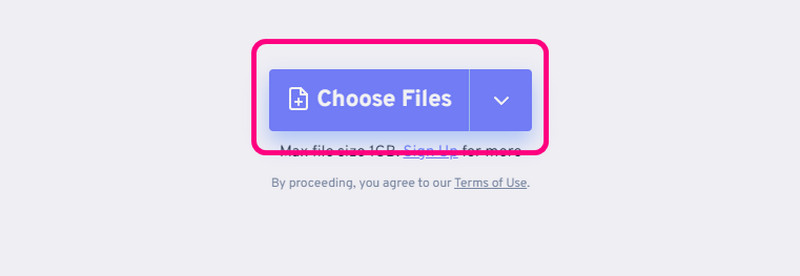
第2步。 转到格式选项以选择 MKV 格式。然后勾选转换以开始转换过程。
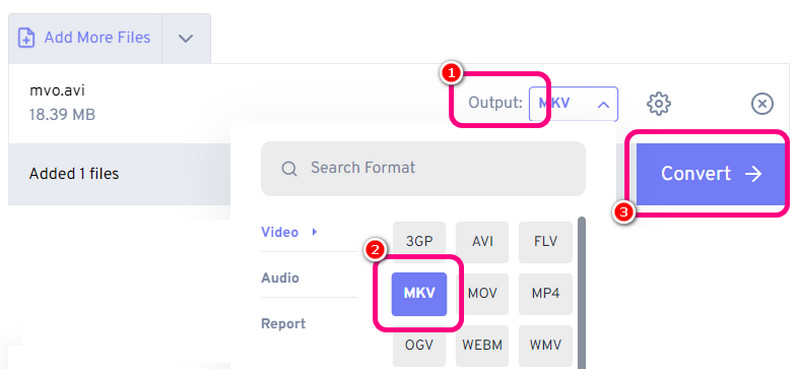
第三步 转换过程完成后,点击 下载 按钮。
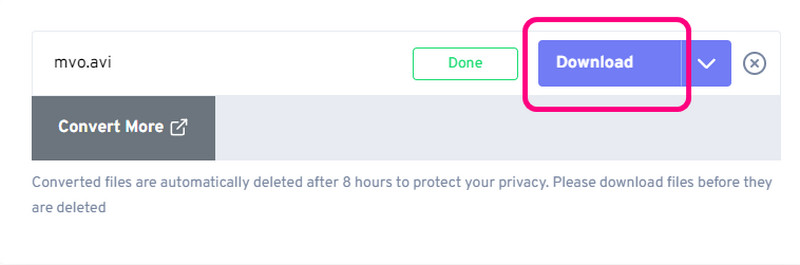
正如您在过程中所看到的,您可以有效地在线将 AVI 转换为 MKV。它甚至可以提供流畅的过程,这使得该工具令人满意。但是,由于它是基于 Web 的转换器,因此您必须可以访问互联网。
第 4 部分。在 WinXvideo AI 上将 AVI 转码为 MKV
温克斯视频人工智能 是可用于在 Windows 和 Mac 上将 AVI 转换为 MKV 的离线软件之一。它的转换过程非常快,是理想的转换器。此外,您甚至可以将文件转换为其他视频格式,例如 WMV、AVI、MOV、MP4、M4V 等。因此,如果您想要一个有效的 AVI 到 MKV 转换器,请立即使用此程序!
- 快速将 AVI 转换为 MKV。
- 它可以处理各种视频格式。
- 它提供基本的编辑功能。
步骤1。 下载 温克斯视频人工智能 在 Windows 或 Mac 操作系统上。之后,启动它并选择视频转换器选项。
第2步。 然后,进入顶部界面,点击 视频 选项。文件夹出现后,选择要转换的 AVI 文件。
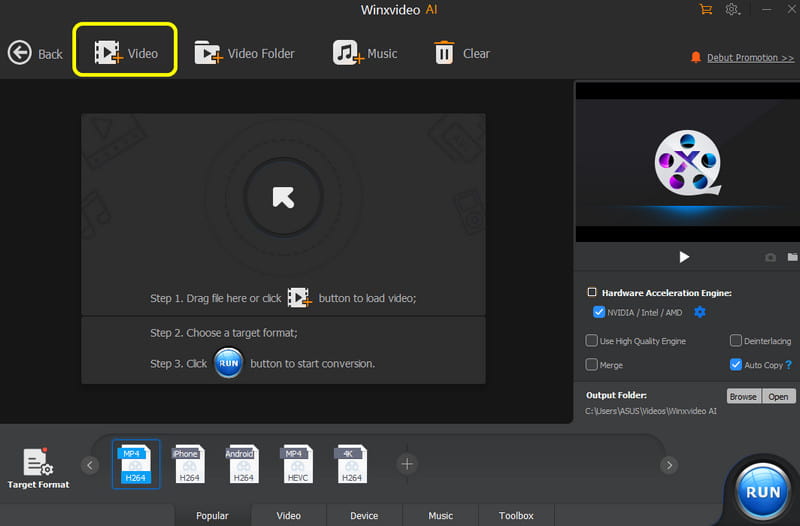
第三步 插入 AVI 文件后,转到目标格式选项并选择 MKV 格式。对于最终流程,请单击 跑步 开始转换过程。

使用此程序后,我们可以得出结论,WinXvideo AI 是您可以信赖的将 AVI 转换为 MKV 格式的最佳离线转换器之一。它具有快速的处理过程,因此您可以在一秒钟内获得结果。这里唯一的缺点是您只能转换有限的文件,尤其是在使用免费版本时。
结论
要将 AVI 转换为 MKV,您必须拥有可以操作的最佳转换器。感谢这篇文章,您可以获得所有可以遵循的最佳方法,以获得所需的结果。此外,如果您正在寻找可以转换和编辑视频的转换器,我们希望您使用 Vidmore 视频转换器。它允许您将文件转换为 200 多种数字格式并提供各种编辑功能,使其成为一款出色的离线程序。


